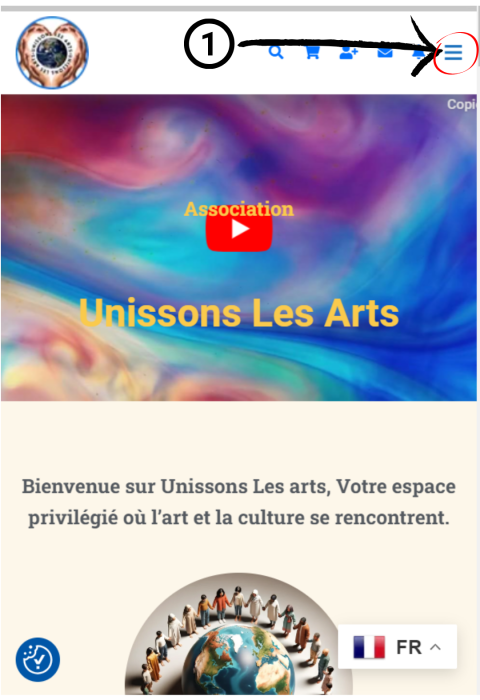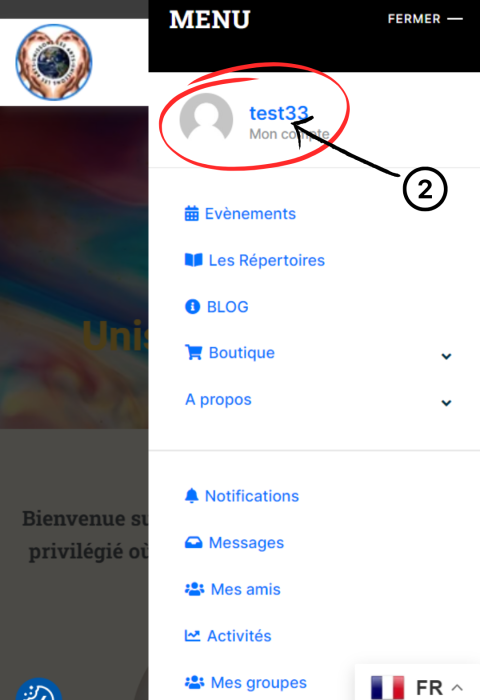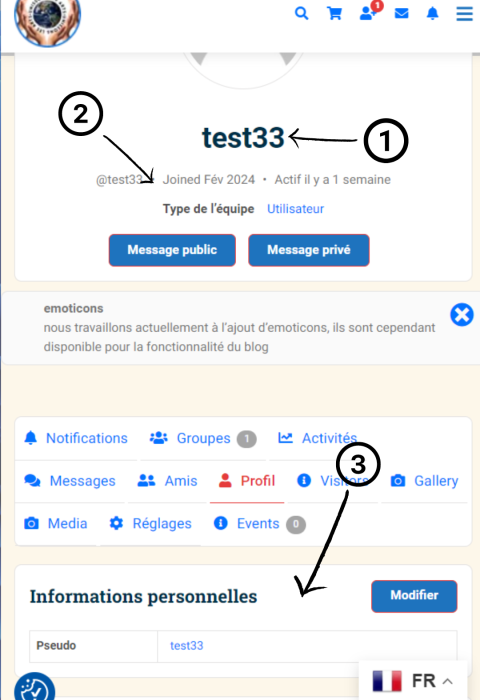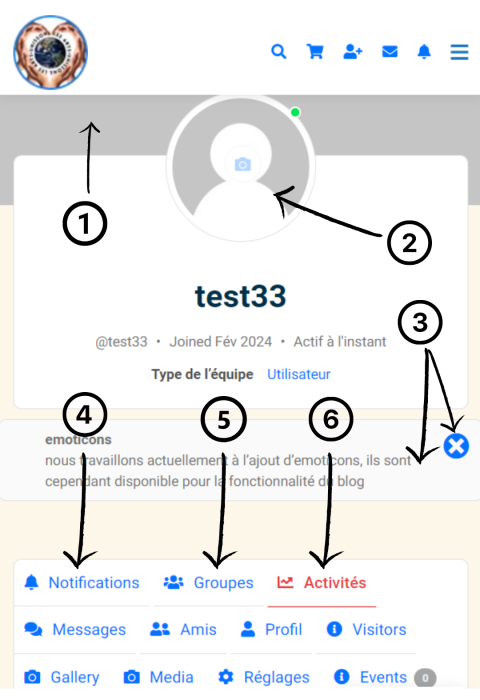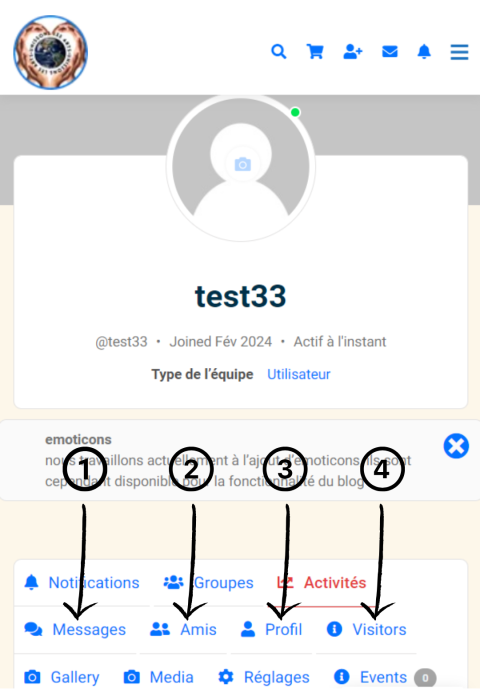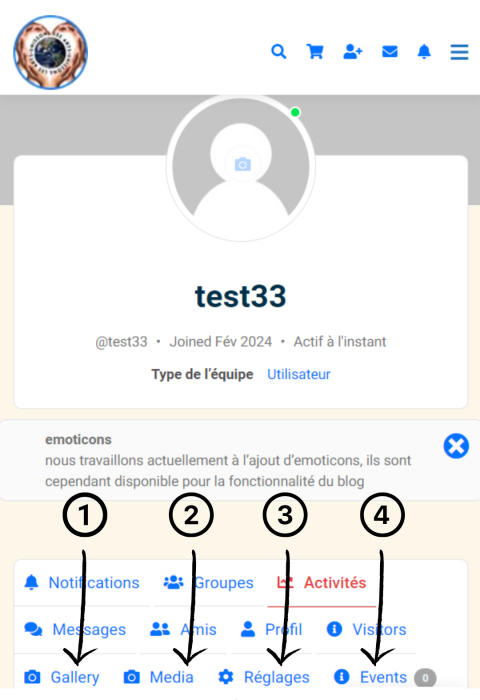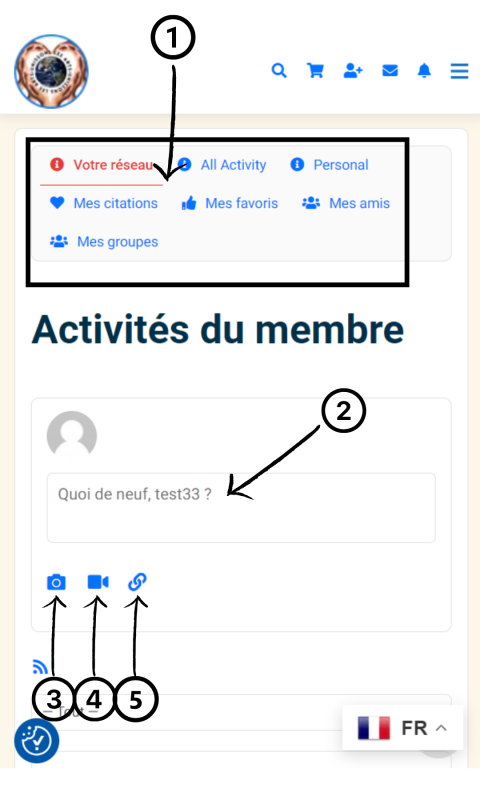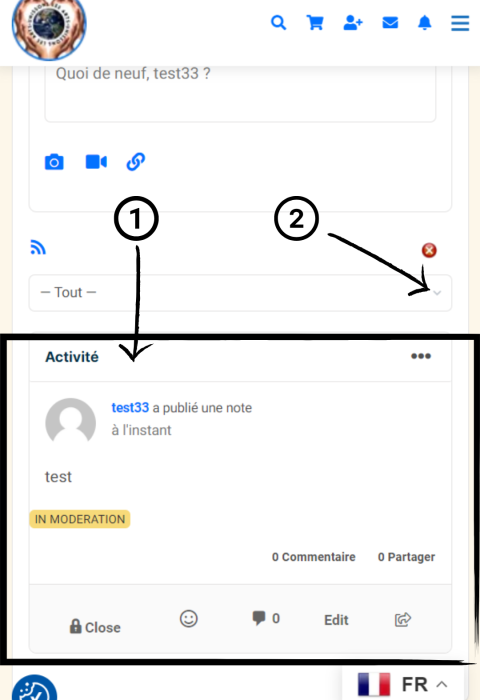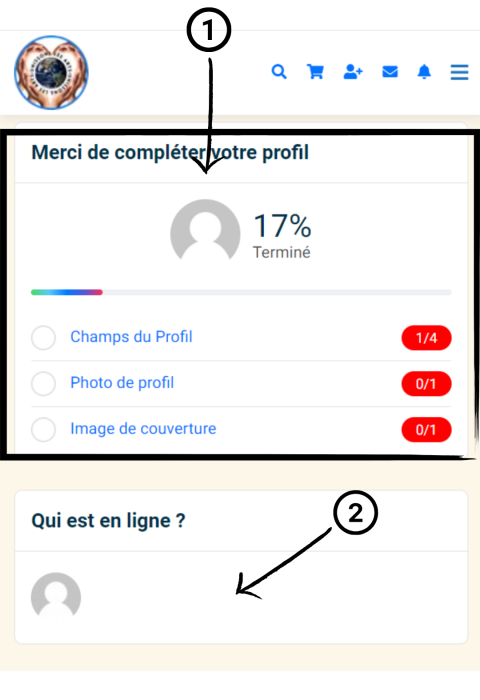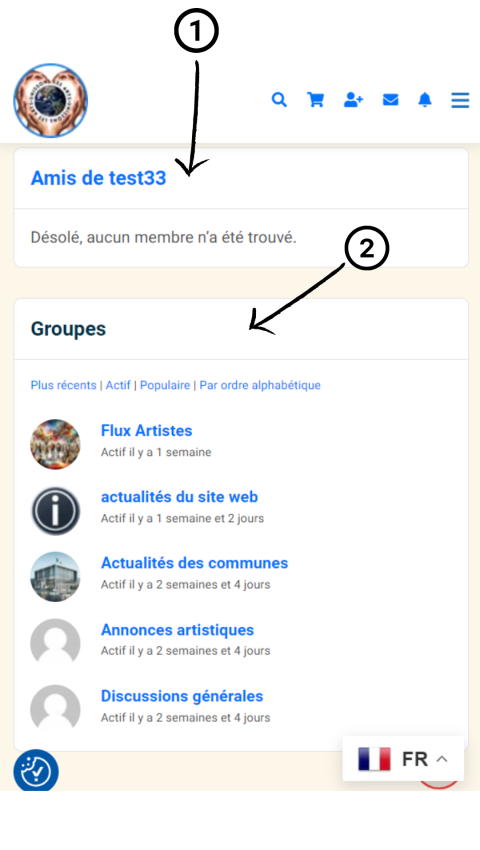Shopping Cart
FermerVotre panier est vide.
Filtre
fermerPrésentation du profil
Dans ce tutoriel, nous allons vous expliquer en détail le profil.
vue principal du profil
Ceci est la vue principale de votre profil (ce que les visiteurs verront hormis votre panneau où sont situés les onglets).
- Vous trouverez ici votre nom d’utilisateur.
- À cet endroit, votre nom d’utilisateur est détaillé avec un “@” pour mentionner dans une publication ou un commentaire, suivi de la date à laquelle vous vous êtes inscrit, de votre dernière connexion et en dessous, de votre type de compte.
- Ici, vous trouverez les informations personnelles que vous compléterez dans les paramètres.
Le profil en détail
- Image de fond : Vous verrez ici votre image de fond.
- Image de profil : Votre image de profil sera affichée ici.
- Messages importants : Les messages importants du site seront affichés à cet endroit, vous pouvez le retirer en cliquant sur la croix.
- Notifications : Ce bouton vous permettra d’accéder à la page de toutes vos notifications.
- Liste de groupes : Ici, vous trouverez une liste de vos groupes.
- Fil d’actualité : Ce sera affiché ici le fil d’actualité de votre profil, incluant vos mises à jour ainsi que celles de vos groupes et de vos amis.
- Boîte de messagerie instantanée : Cela affiche votre boîte de messagerie instantanée.
- Liste d’amis : Ceci donne accès à une page de votre liste d’amis.
- Page principale du profil : Cela affiche la page principale de votre profil.
- Visiteurs du profil : Cet onglet affichera une page des visiteurs reçus sur votre profil.
- Albums photos : Cette page vous permettra de stocker et de créer des galeries photos liées à votre profil (elle est indépendante de la section “Média”).
- Photos publiées : Ici, vous aurez accès aux photos que vous avez publiées directement sur votre fil d’actualité, celui d’un groupe ou celui d’un ami.
- Paramètres du profil : Cette option donnera accès à une série d’onglets vous permettant de paramétrer votre profil.
- Sous-menu de navigation : Ce sous-menu sera présent dans chaque onglet principal et sera différent, agissant comme un sous-menu de navigation.
- Publication : C’est ici que vous pourrez créer directement une publication sur votre profil. Dans ce petit cadre, vous pouvez écrire du texte, mentionner un compte avec “@” et inclure directement des liens web.
- Ajouter une photo : Ceci sert à ajouter une photo à votre publication.
- Ajouter une vidéo : Ceci sert à inclure une vidéo (sous forme de lien YouTube ou Vimeo) dans votre publication.
- Ajouter un lien web : Ce dernier bouton sert à inclure un lien web pour s’assurer qu’il soit transmis en tant que lien uniquement.
- Mur : Ceci est votre mur. Vous y verrez toutes les publications de votre réseau. Chaque nouvelle publication est soumise à modération. Vous pouvez vous référer au message en jaune en bas à droite pour savoir si votre publication est publiée ou en cours de modération.
- Filtre de publication : En ouvrant ce menu déroulant, vous pourrez sélectionner quel type de publication afficher à l’aide d’une fonction de filtre.
Post Views: 184
Partager, c’est s’engager !